Дополнение Stylish для Яндекс.Браузера
 2 марта, 2017
2 марта, 2017  GoodUser
GoodUser Среди полезных функций браузера, разработанного отечественной корпорацией яндекс, особого внимания заслуживает возможность его модификации с целью расширения доступного пользователю функционала.
Подобное стало возможным, благодаря использованию при разработке другого браузера —Opera, в качестве основы для будущей программы. Несмотря на то, что расширением для смены темы сейчас никого не удивишь, дополнение stylish представляется уникальным.
Приложение для тем
Смена темы браузера представляется привычной и даже рутинной операцией для пользователя, не требующей каких-либо дополнений или расширений. Однако, если установить дополнение stylish для яндекс браузера, можно редактировать вид не самой программы для веб-серфинга, а посещаемых сайтов, что открывает небывалые возможности.

Пользователь может подобрать понравившуюся тему для целого ряда популярных порталов, таких как:
- Поисковые агрегаторы, вроде яндекс, гугл, яху и прочие;
- Популярные социальные сети, включая фейсбук, твитер, инстаграм;
- Большинство других сайтов.
Данное приложение, само по себе, является своеобразным менеджером тем для сайтов, позволяющим без труда загружать новые и удалять старые, а также редактировать анимацию, размер шрифта, цветовые схемы и ряд других параметров веб-страниц, доступных в настройках.
Ввиду того, что браузер яндекс создан на основе популярной Opera, а также Chrome, дополнения для них безупречно работают во всех трех программах.
Процесс инсталляции
Чтобы у пользователя появилась возможность создать свой уникальный дизайн фейсбука для дальнейшего использования, потребуется установить приложение. Процесс инсталляции полностью стандартен и предполагает следующий алгоритм действий. Сначала, пользователь переходит на страницу расширения либо в соответствующем сервисе, либо на официальном сайте стайлиш, после чего следует нажать кнопку загрузить.
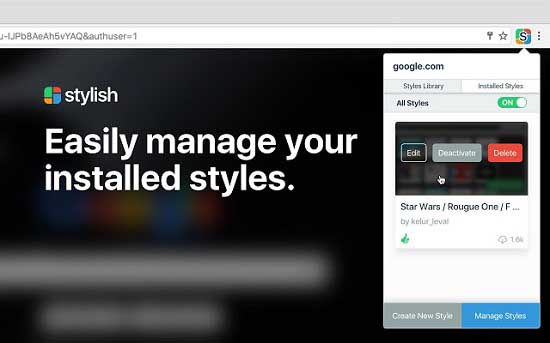
По завершении загрузки расширения, пользователю будет предложено установить расширение, на что следует согласиться и дождаться окончания процесса. Затем, потребуется перейти к установленным дополнениям, нажав сначала на значок трех горизонтальных полос, расположенный в верхнем правом углу, а потом в появившемся списке, выбрав нужный пункт.
Отыскав установленное расширение, его потребуется включить, нажав соответствующую кнопку, после чего пользователю будет полностью доступен его функционал.

 Опубликовано в
Опубликовано в  Метки:
Метки: 
 (Пока оценок нет)
(Пока оценок нет)